华为笔记本重装系统多少钱
- 分类:教程 回答于: 2023年04月26日 10:00:13
工具/原料:
系统版本:windows7系统
品牌型号:华为matebook13
软件版本:小白一键重装系统2320
华为笔记本重装系统多少钱:
华为笔记本重装系统的费用主要由以下几个方面组成:
1、系统版本:不同的系统版本有不同的价格,一般来说,家庭版的价格比专业版的价格要低一些。比如,有网友反映,华为售后给他报价的家庭版是499元,标配版是699元。
2、人工费:如果你选择去华为售后或者其他专业的维修店进行重装系统,那么你还需要支付一定的人工费。据了解,华为售后不拆机的情况下,进行刷机、升级等服务,人工费是50元。
3、备份数据:在重装系统之前,你需要备份好电脑中的重要数据,以免丢失。如果你不会自己备份或者没有足够的空间存储数据,那么可能需要购买一个外置硬盘或者U盘来备份数据,这也会增加一些费用。
综上所述,华为笔记本重装系统的费用大概在500元到800元之间,具体要看你选择的系统版本、维修地点和备份方式。当然,如果你有一定的电脑基础知识和操作能力,你也可以自己下载一个合适的系统镜像和驱动程序,然后自己进行重装系统,这样可以节省一些费用,甚至免费安装系统。下面就给大家分享下适合自己动手的,免费重装系统的的方法步骤。
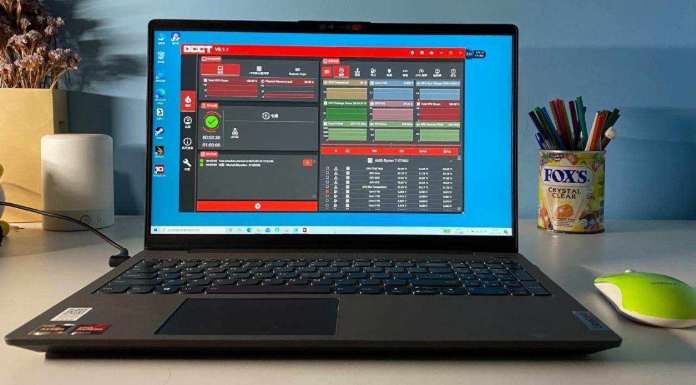
自己免费给华为笔记本重装系统的方法步骤:
方法1:在线一键重装系统(适合电脑能进系统的情况)
这里使用到的是小白一键重装系统的在线装机功能,只需在线选好需要的系统,等待软件全自动完成所有的安装步骤即可,无需值守电脑前。具体的操作步骤如下:
1、在华为笔记本电脑上安装打开小白一键重装系统工具,选择需要的系统,点击安装此系统。
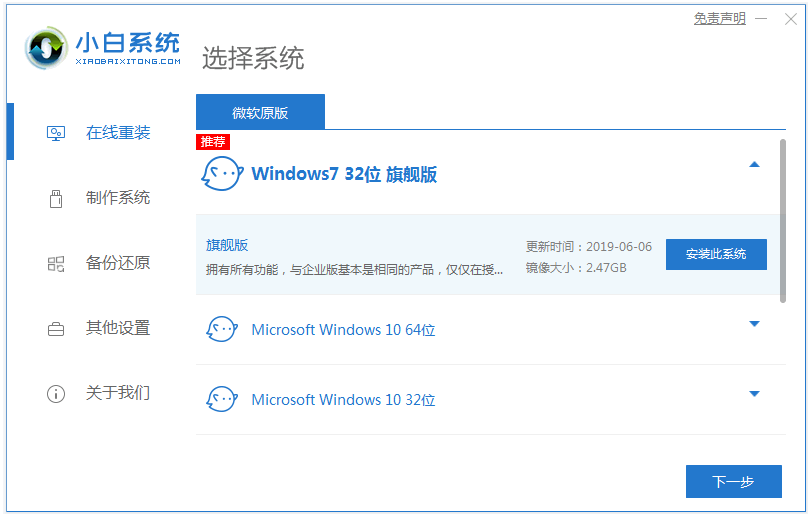
2、等待软件自动下载系统镜像并部署完成后,重启电脑。
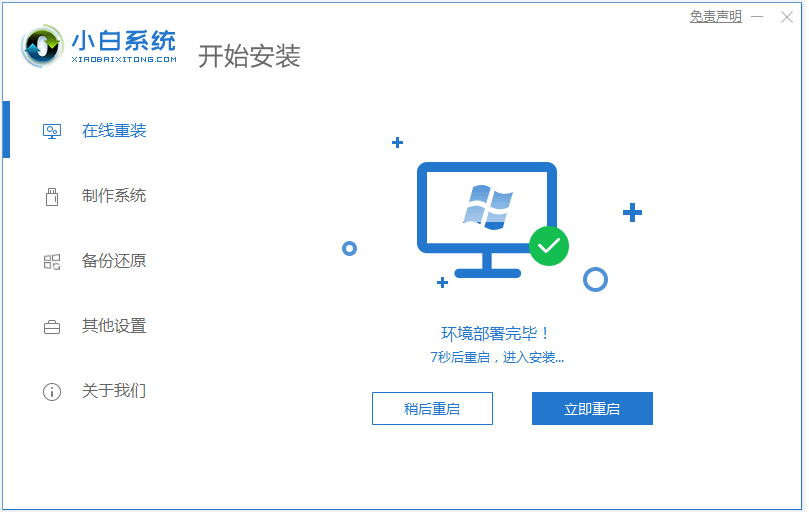
3、在开机选项界面,软件会自动进入xiaobai-pe系统。
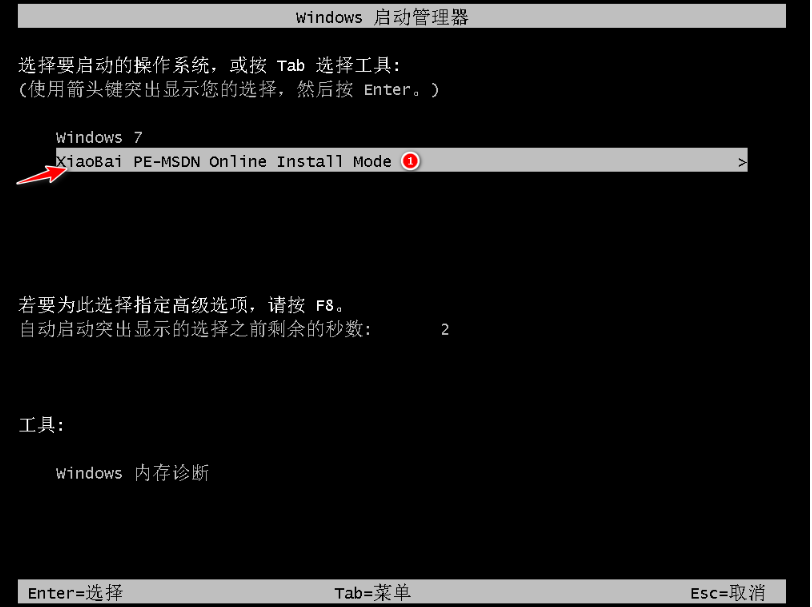
4、小白装机工具会自动安装系统,完成后自动重启。

5、等安装完成后,进入新的系统桌面即安装成功。

方法二:制作u盘重装系统(适合电脑不能进系统的情况)
这里使用到的是小白一键重装系统的制作u盘装机功能,只需使用u盘制作好启动盘,启动进入u盘pe内重装即可,操作也不难,可以有效解决很多系统故障问题。具体的操作步骤如下:
1、在一台能用的电脑上安装打开小白一键重装系统工具,插入1个8g以上的空白u盘,选择制作系统模式进入。
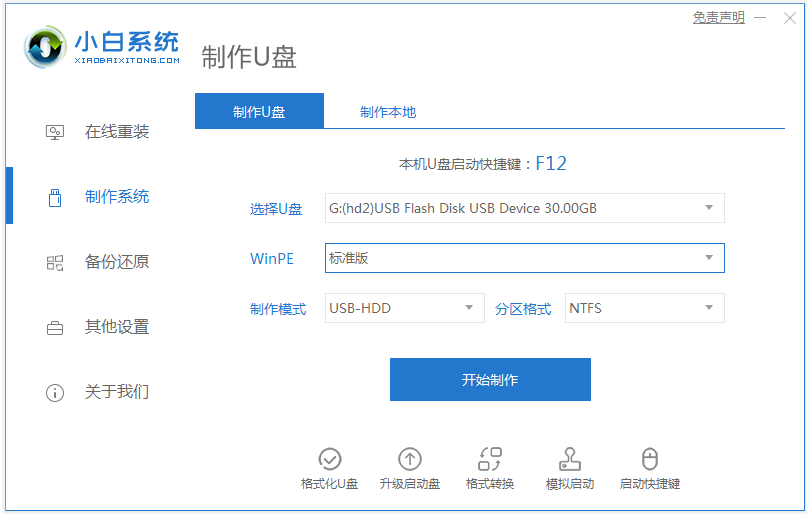
2、选择系统,点击开始制作u盘启动盘。
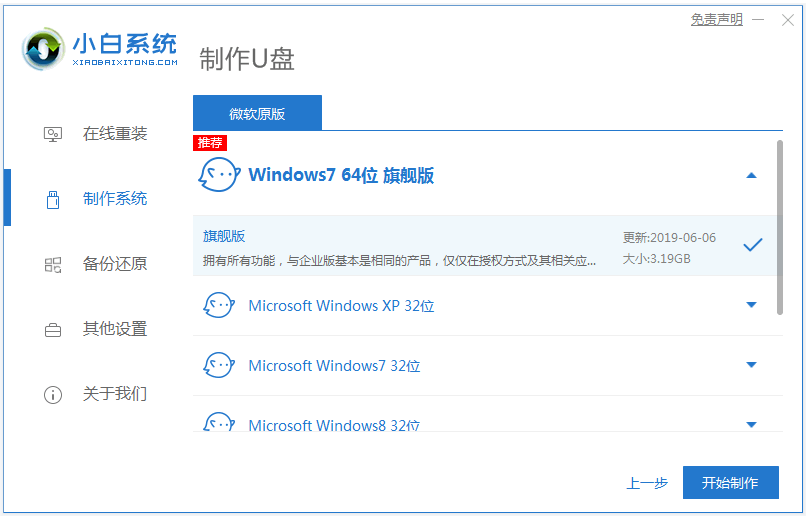
3、等待u盘启动盘制作完成后,预览需要安装的电脑主板的启动热键,再拔除u盘退出。
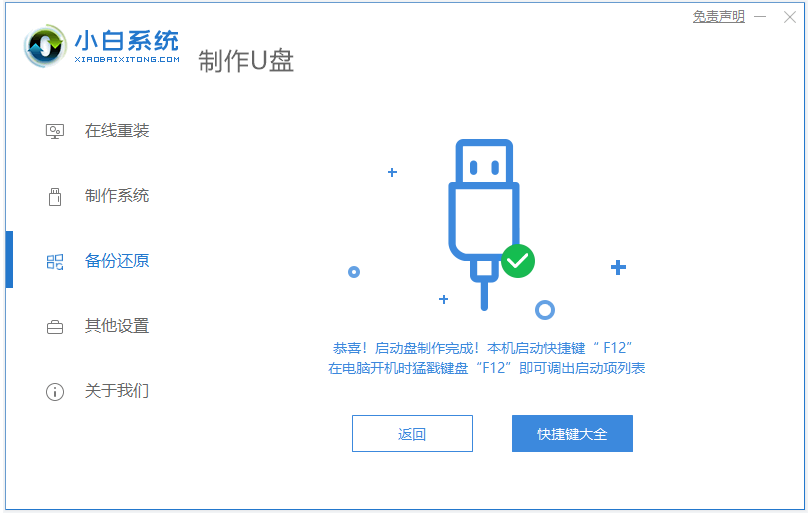
4、插入u盘启动盘进电脑中,重启按启动热键进启动界面,选择u盘启动项进入到pe选择界面,选择第一项pe系统进入。

5、打开pe桌面上的小白装机工具,选择系统点击安装到c盘。

6、安装完成后,拔掉u盘重启电脑。

7、等待进入到新系统桌面即安装成功。

注意事项:在安装系统之前,注意备份保存好电脑系统盘的重要资料,避免丢失。
总结:
以上便是关于华为笔记本重装系统的费用介绍,以及免费的安装系统的方法步骤。无论你选择哪种方式重装系统,都需事先了解清楚重装系统的步骤和注意事项,以免出现意外情况。同时,在重装之后,也要及时更新和优化你的电脑系统,保持良好的使用习惯和保养方式,让你的华为笔记本保持最佳状态。
 有用
26
有用
26


 小白系统
小白系统


 1000
1000 1000
1000 1000
1000 1000
1000 1000
1000 1000
1000 1000
1000 1000
1000 1000
1000 1000
1000猜您喜欢
- 小白电脑重装系统教程2022/09/09
- cf活动一键领取器使用方法2019/08/27
- 360重装系统大师的使用方法..2022/05/05
- 电脑蓝屏代码含义大全2022/07/25
- ins是什么软件2023/05/13
- 图文演示360重装系统教程2021/07/09
相关推荐
- 系统一键装机简单教程2020/05/30
- 新手怎么重装电脑系统2020/02/11
- 激活密钥是什么东西2022/05/20
- 操作系统是什么2022/09/23
- 极速一键重装系统v17教程2016/10/29
- 电脑xp激活怎么操作2022/11/18

















